お馴染みの名字である「高橋さん」にも、「高」の人と「髙(はしごだか)」の人がいます…。
この「髙」なのですが、正確には「旧字」ということではなく、「旧字」「俗字」「略字」などを含む変化した漢字の「異体字」というくくりに含まれます。
変化した漢字である「異体字」ですが、実は「髙」の方が先で、変化して「高」が使われるようになりました。
もしかしたら「高」の方が異体字なのかもしれませんが、こっちの方が主流なので仕方がないのかも…。
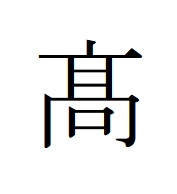
ところで、出席者名簿などをつくる時など、失礼のないよう「高」と「髙」の使い分けは気をつけなくてはいけません。
ただし、この「髙」なのですが、使う頻度は多いのにパソコンで変換してもなかなかでてこないという大問題が…。
そこで、「髙」の表示方法を全て洗い出してみましたよ!
ということで本記事では、「高」の異体字の出し方について、わかりやすく解説していきます。
かなり深掘りしましたので、ご期待ください!
1.「高」の異体字の出し方!
「髙」をパソコンに表示させる方法は、主に3種類あります。
それでは、それぞれについて詳細に説明していきますね。
①「高」の異体字は「変換」だけで出る?
現在、ほとんどのパソコンには「髙」という漢字が登録されているようです。
ただし、「高」を出すように「たか」と打ち込んで「変換」を押しても、候補が多すぎて「髙」はでてきません…。
ですから、「たか」ではなく、名字に使われる「たかはし」「たかしま」「たかやま」「おおたか」などと打ち込んで変換してください。
「髙」は、名字に使われることが多い漢字ですので、こういった名字に使われる平仮名に反応します。
「たかはし」であれば、「高橋」と「髙橋」の両方が候補に挙がりますよ。
②「高」の異体字は文字コードで!
それから、漢字の「文字コード」を使う方法もあります。
漢字にはそれぞれ「文字コード」がついているのですが、「髙」の文字コードは「9AD9」。
アルファベットは、大文字でも小文字でもOKなので「9ad9」でも大丈夫です。
ワードなどに「9AD9」と打ち込んで、キーボードの「F5」を打つと「髙」が表示されますよ。
ただし、英数字の「直接入力」で打つとうまくいきません。
「全角英数」などで打ち込んで、変換可能な状態を維持しながら「F5」を押してください。
また、ローマ字変換設定にしているパソコンであれば、「全角ひらがな」「全角カタカナ」「半角カタカナ」でも大丈夫。
たとえば、「全角ひらがな」で「9AD9」と打つと、「9あd9」となりますがそのまま「F5」を押すと「髙」が表示されます。

③「高」の異体字はIMEパッド手書きで!
「IMEパッド手書き」を使う方法もあります。
まず、ワードかエクセルなどを開いてください。
次に、パソコンの下の方にあるタスクバーの、「あ」や「A」のところを右クリックすると、下のメニューが表示されます。

メニューが並びますので、その中の「IMEパッド」を左クリックしてください。
左クリックで、下のダイアログボックスが表示されます。

この左の空白のところに、「高」ではなく「髙」の方の漢字を、マウスを動かして書いてください。
書き順は間違えないでください。
そうすると、右の欄に候補の漢字がずらりと並びます。
その候補の中の、「髙」を選択すれば完了。
それから、左の空白に「髙」ではなく「高」を書いても表示させることができますよ。
「高」を書くと、右側には「髙」ではなく普通の「高」が候補になります。
その普通の「高」を、右クリックしてください。

上のようにメニューが出ますので、上から2つ目の「異体字の挿入」をクリックしましょう。
すると、メニューの右に異体字の「髙」が現われますので、その字をクリックします。
これで終了。
ちなみに、異体字の「髙」を手書きで書いた場合は、たまたま「IMEパッド手書き」が反応して「髙」を候補に挙げてくれましたが…。
他の異体字の場合は、ほぼ候補に挙がりません。
そういった場合は、普通の「高」を手書きしたように、正字の方を手書きする方法しかできませんので覚えておいてください。
2.「高」の異体字の出し方!作業を効率化するには!
前項の①の方法だと、「たかはし」と打って「髙橋」を表示させ、さらに「髙」しか必要ない時は「橋」を削除する必要があります…。
「はし」と打ち込む作業、「橋」を削除する作業が余計…。
また前項の②や③の方法も、その度に文字コードを打つ作業や、マウスで手書きするのも時間を要してしまいます…。
でも、大丈夫!「単語登録」すればそういった手間が効率化されますよ。
登録が必要ですが、一度やってしまえばそれ以降は「たか」と打ち「変換」だけで「髙」が表示されます。
それでは、登録方法を説明しますね。
最初に、パソコンの下の方にあるタスクバーの、「あ」や「A」のところを右クリックします。

メニューが並びますので、その中の「単語の登録」を左クリックしてください。
左クリックで、下のダイアログボックスが表示されます。

この中の、「単語」のところに、一度表示させた「髙」を貼り付けてください。
さらに、「単語」の下の「よみ」のところに「読み方」を打ちます。
「たか」がわかりやすいと思いますが、「こう」でも何でも構いません。
キーボードを打つ作業を短縮したいのあれば、「あ」でもいいですし「い」でも大丈夫です。
読み方を入れたら、一番下の「登録」ボタンを押して終了。
最後に、「閉じる」ボタンを押すとダイアログボックスが消えます。
試しに、ワードなどに「よみ」に入れた「読み方」を打ち込んで変換してみてください。
「髙」が、候補の上位にきているはずです。
まとめ
以上が、「高」の異体字をパソコンに表示させる方法についてでした。
「高」の異体字を表示させるには、「『たかはし』など名字での変換」「文字コード」「IMEパッド手書き」といった3つの方法があります。
さらに、一度出した「高」の異体字は、「単語登録」しておくとその後が楽になりますよ。
ぜひ、お試しください。